Máte plnú Gmail schránku? Je čas na rýchle vyčistenie. S množstvom e-mailov a príloh, ktoré sa časom nahromadia, môže byť váš Gmail preťažený. Našťastie existujú jednoduché kroky, ako uvoľniť úložisko behom pár minút.
1. Odstráňte staré e-maily
Najjednoduchší spôsob, ako uvoľniť miesto, je pravidelne prechádzať doručenú poštu a mazať e-maily, ktoré už nepotrebujete. Tu je trik, ako začať od najstarších správ a postupne sa presúvať k novším:
Kliknite do vyhľadávacieho poľa v Gmaili a vyberte ikonu filtra (posuvník na pravej strane).

Nepíšte žiadne vyhľadávacie výrazy a kliknite na modré tlačidlo „Vyhľadať“ v dolnom rohu. Týmto krokom zobrazíte všetky svoje e-maily.
Kliknite na počet e-mailov v pravom hornom rohu nad zoznamom správ a vyberte možnosť „Najstaršie“.
Prechádzajte správy a mažte všetko, čo už nepotrebujete.
2. Zrušte odber a odstráňte nežiadané newslettery a promo akcie
Reklamné e-maily a newslettery môžu rýchlo zaplniť vašu schránku. Tu je rýchly spôsob, ako ich odstrániť a zároveň sa odhlásiť z odberu:
Do vyhľadávacieho poľa zadajte „Odhlásiť“ (Unsubscribe).

Týmto spôsobom zobrazíte všetky správy s možnosťou odhlásenia na konci.
Prejdite si zoznam a odstráňte všetky staré propagačné e-maily a newslettery, ktoré vás už nezaujímajú.
Kliknite na odkazy „Odhlásiť“ v tých, od ktorých nechcete dostávať ďalšie správy.
3. Odstráňte správy s veľkými prílohami
E-maily s veľkými prílohami môžu zaberať veľké množstvo úložiska. Tu je postup, ako ich rýchlo vyhľadať a odstrániť:
Kliknite do vyhľadávacieho poľa a opäť vyberte ikonu filtra.
Zaškrtnite políčko „Má prílohu“ a do riadka „Veľkosť“ zadajte hodnotu „5 MB“.

Týmto vyhľadáte správy s prílohami väčšími ako 5 MB.
Prejdite si správy a odstráňte tie, ktoré už nepotrebujete.
Proces zopakujte so zadaním menších hodnôt (4, 3, 2, 1 MB), aby ste postupne našli aj menšie prílohy.
Týmto jednoduchým postupom môžete rýchlo získať späť cenné úložisko vo svojom Gmaili a zabezpečiť, že vaša schránka bude opäť fungovať hladko. Opakujte tieto kroky pravidelne, aby ste udržali svoju doručenú poštu čistú a usporiadanú.

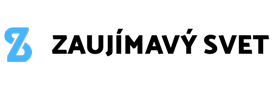
















Netreba nič mazať,Gmail automaticky zmaže maily s poradovým číslom väčším ako 100,teda ak mám tých 100 mailov v schránke a príde mi nový mail,tak ten najstarší automaticky zmaže.